何とか最近自宅のPC環境が整いました。
ずっと憧れていたMacBookに外部ディスプレイをつけてさらにもう1台と。
MacBookを入れてトリプルディスプレイで作業ができるようになり生産性爆上がりです。
とても快適に使えてますが、最近この環境が裏目に出たことがあったんです。

マルチディスプレイ環境で快適な作業のはずが

マルチディスプレイは見た目がゴージャス。
どカーンってインパクトがすごいですよね。
ここまでいるの?
って思われそうですが、それは人それぞれ。
僕は作業効率を上げたかったので、マルチディスプレイの環境を選びました。
だって作業する時って内容にもよりますけど、いくつかのアプリやファイルなどを開きませんか?
それを1つのモニターで切り替え切り替えで使うなら、見えた状態でやったほうが断然やりやすいし捗ります。
参考資料などを見ながらなんかの作業は、特にもう1つモニターがあって良かったとつくづく実感。
でもその生産性爆上がりのマルチディスプレイでチョット・・
っていうことが。
スクショをしたら全ての画面分がされてしまった!
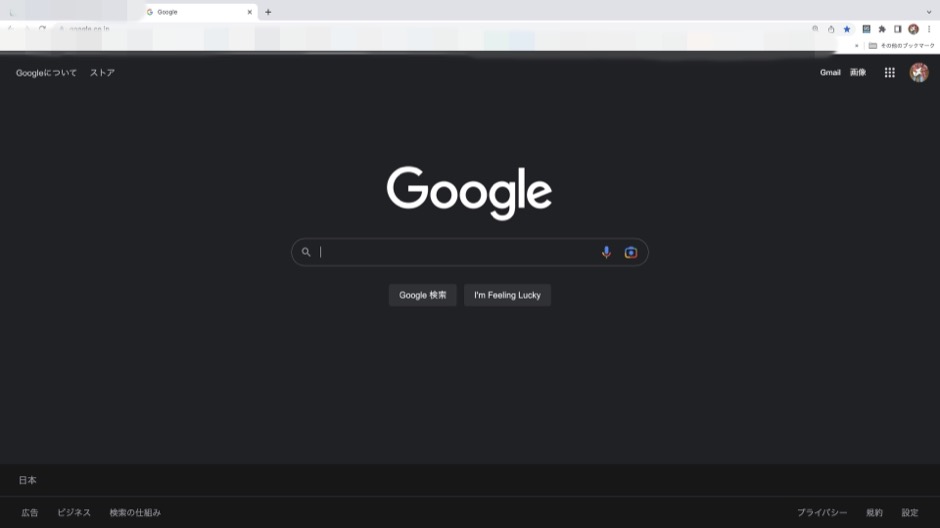
画面のコピーを撮るスクリーンショット。
よくみんなが言っているいわゆるスクショ。
Macではスクショのショートカットキーは
「shift」+「command」+「3」
の 3 つのキーを同時に長押しします。
簡単に撮れてとても便利ですが、マルチディスプレイにするとこんな現象が。
僕はMacBook Proを入れて3つのモニターを使っているんですが、このスクショをすると3画面分全部撮ってしまうんです。
これってハッキリ言って面倒臭い。
だって撮りたいスクショは1画面分だけだから、残りの2画面分のスクショはいちいち消さなくてはならない。
あ~めんどくせぇ。
特定の画面だけ、スクショする方法ってないのかねぇ?
特定の画面だけスクショする方法は?

もちろんありました。
特定の画面だけスクショする方法が。
それは「shift」+「command」+「3」ではなく「4」なんです。
「shift」+「command」+「4」+「space」
を長押しすると、カーソルがカメラアイコンになるので撮りたいウィンドウを選択。
最後に「return」を押せば、特定の1つの画面だけスクショが出来ます。
これで一件落着。
スッキリです。
最後に

基本操作はしっかり覚えないとやっぱりダメですね。
Macでスクショはずっと「shift」+「command」+「3」だけかと思ってましたが、実は+「4」以外に「5」もあるんですよね。
こちらは動画録画なんですが、トリプルディスプレイにまでして基本動作を知らないなんて宝の持ち腐れと言われても致し方ないこと。
日々勉強ですね。
でもやっぱりMacBookは最高!
ちょっと予算的に手がでないって人は、中古品を探すのもありかと。
中古パソコンはこちら – 秋葉原中古PC通販OraOrA !押してくれると次の記事作成の活力になります。
応援よろしくお願いします。



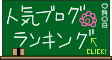


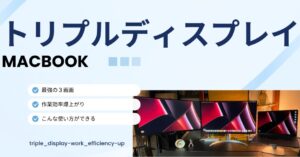




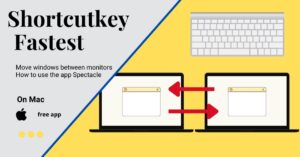
コメント